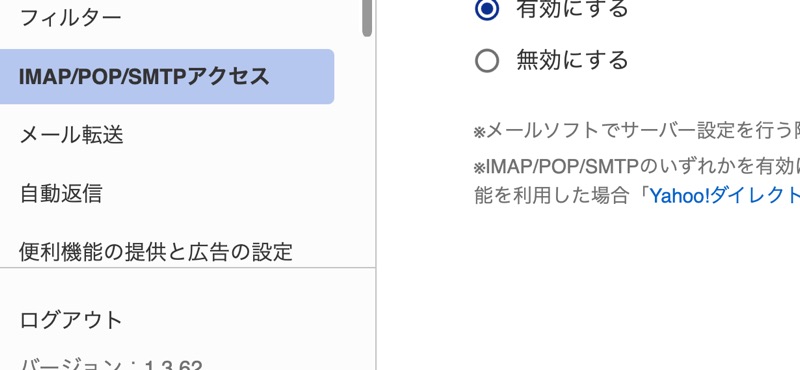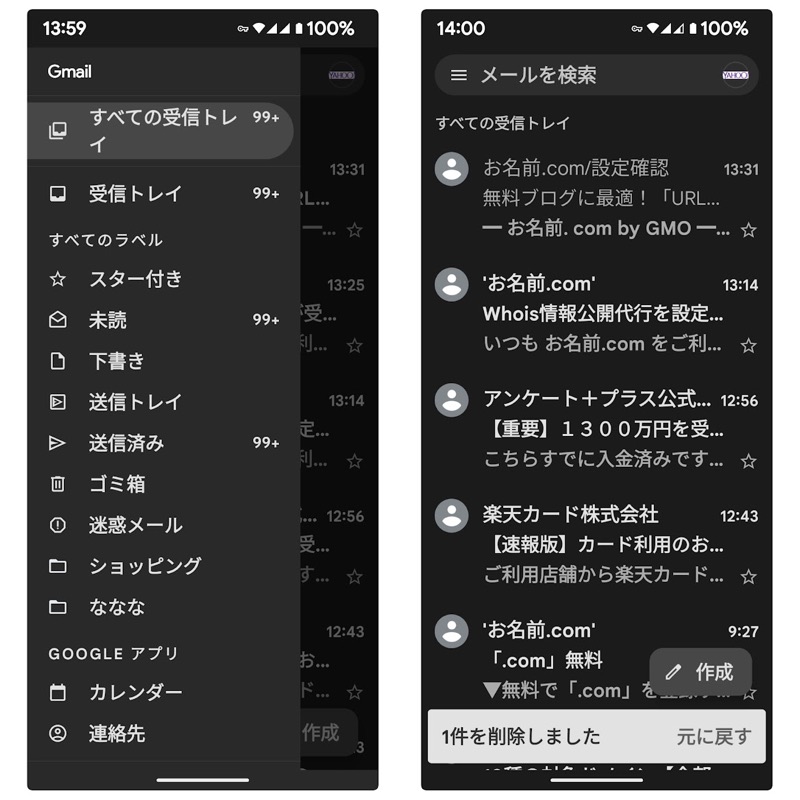インターネット黎明期からのヤフーユーザーの中にはメールでの連絡手段として今でも Yahoo! メールを利用している方は多いと思います。Yahoo! メールには公式アプリもあり、Android スマートフォンでも何の問題もなく利用できますが、Android スマートフォンの標準メールアプリである Gmail で Yahoo! メールを送受信できるようになるとサービスをより快適に利用できます。そこで今回は、Gmail アプリに Yahoo! メールのアカウントを登録する方法を紹介します。
Gmail アプリは @gmail.com のメールだけでなく、Yahoo! メールをはじめ様々なメールサービスのクライアントとして機能し、個別にアカウントを登録するだけで Gmail と同じような形でメールを扱えるようになります。
今回の Yahoo! メールの場合、Yahoo! Japan 側で外部からの POP または IMAP 接続を許可する設定に変更し、Gmail アプリに Yahoo! アカウントを登録するだけで Yahoo! メールを送受信できます。
Yahoo! メール側の設定
1. Yahoo! メールの Web サイトにアクセスしてログイン。画面右上の歯車アイコンをクリックして設定画面を開きます。
2. 設定一覧のメニューリストから「POP/IMAP/SMTP アクセス」を選択し、まず、「Yahoo! JAPAN 公式サービス以外からのアクセスも有効にする」を選択状態にします。
3. 続いて、IMAP と POP のいずれかを「有効にする」へ切り替えます。IMAP はいわゆる Web メール方式のプロトコルであり、Yahoo! メール上にメールデータは残り続けます。一方、POP はメールサーバからスマートフォンへメールデータを転送し、メールサーバ上からメールデータを消去する転送方式です。どちらを使用するのかは好みによりますが、個人的にはメールデータがサーバ上に残る IMAP の使用をおすすめします。
4. 最後に、SMTP のセクションを「有効にする」に切り替えます。SMTP はメールを送信する為のプロトコルで、これを有効にしなければメールを送信することはできません。IMAP や POP はメール受信用、SMTP はメール送信用です。
Yahoo! メール側の設定作業は以上です。次に Gmail アプリを開き、Yahoo! メールのアカウント登録を行います。
Gmail の設定
1. Gmailアプリを起動し、サイドバーから「設定」を開きます。
2. 「アカウントを追加する」をタップし、「その他」を選択します。
3. メールアドレスの入力画面で Yahoo! メールのメールアドレス(@yahoo.co.jp や @ymail.com)を入力して次に進み、パスワードを入力してログインします。
4. ログインが成功した後、同期頻度、通知の可否、画像のダウンロードを設定します。
5. 最後に、アプリ上での表示名とメールの送信時の送信者名を設定し、「完了」をタップします。
以上の操作で Gmail アプリに Yahoo! メールが登録され、Gmail と殆ど同じ形でメールをチェックしたり、メールを送信することが可能になります。